갤럭시 휴대폰 문자 메시지로 사진, 동영상, 파일 보내는 방법. 파일 첨부.
일전 포스팅에서 갤럭시 z플립 6의 사용자 매뉴얼을 첨부해서 소개해드렸습니다.
오늘 포스팅을 시작으로 갤럭시 휴대폰의 사용법에 대한 포스팅을 이어나갈 예정인데요.
- 부모님 세대
- 아이폰만 사용하던 분
- 휴대폰은 시간만 잘 맞으면 된다는 분
- 기능 자체에 관심이 없는 분
들을 위한 포스팅이 되겠습니다.
“이런 쉬운 것까지 무슨 포스팅을 해…….”
라고 생각하실 수도 있겠지만, 휴대폰 사용에 익숙치 않으신 분들을 위한 포스팅이라고 봐주시면 감사하겠습니다.
휴대폰 사용에 어려움을 느끼시는 분들을 위해 가급적 자세하게 포스팅들을 진행해 볼 예정인데, 게으른 저 때문에 얼마나 자주 하게 될 지는 모르겠지만 최선을 다해보도록 하겠습니다.
그럼 잡설은 이만 줄이고 시작해보도록 하겠습니다.
갤럭시 문자 메시지로 사진, 파일 보내기

요즘은 카톡, 센드 애니웨어, 메일, 니어 바이 쉐어, 에어 드랍 등 수많은 방법을 통해서 사진이나 파일 등을 보낼 수 있기에, 문자 메시지의 활용도는 떨어진 게 사실이라고 생각합니다.
하지만 가끔 문자 메시지를 통해 파일을 보내줘야 할 경우가 생기는데요.
갤럭시 휴대폰에서 문자 메시지를 통해 사진이나 동영상 파일 등을 보내는 방법은
1 문자 어플 실행
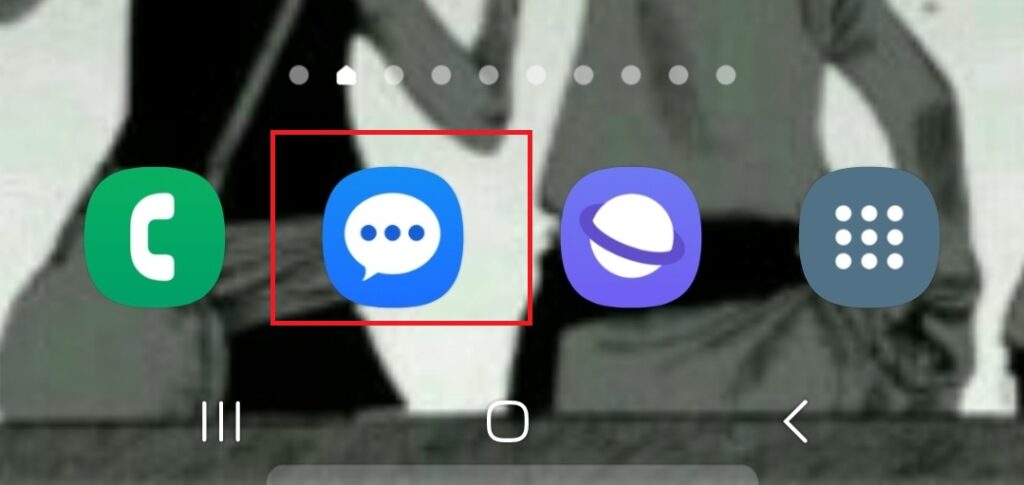
2. 하단 우측 말풍선 모양의 새 채팅을 선택
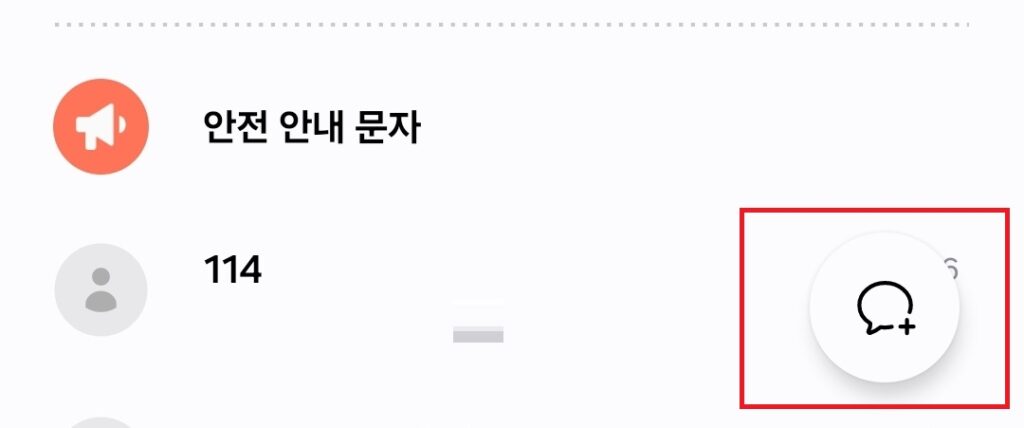
3. 1:1 대화를 선택
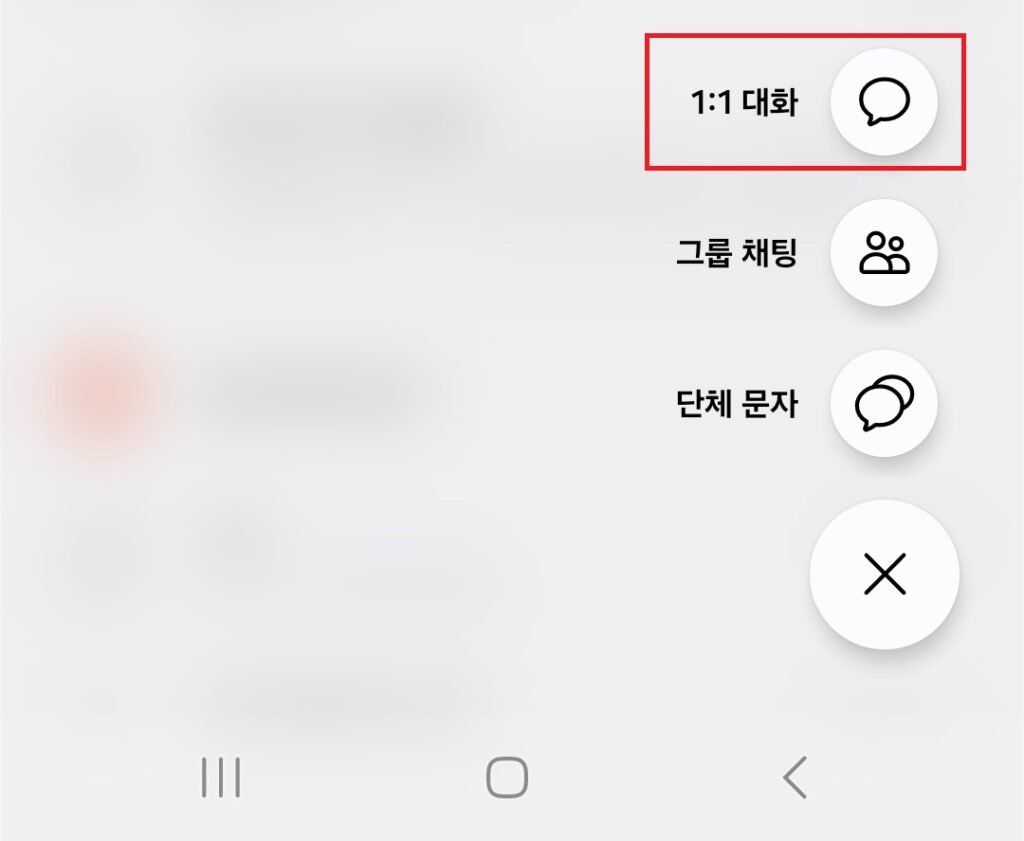
기존에 파일을 보낼 대상과 문자를 주고 받은 적이 이미 있으시다면, 해당 문자 메시지 채팅방을 바로 선택해 주셔도 됩니다.
4. 보낼 대상을 선택
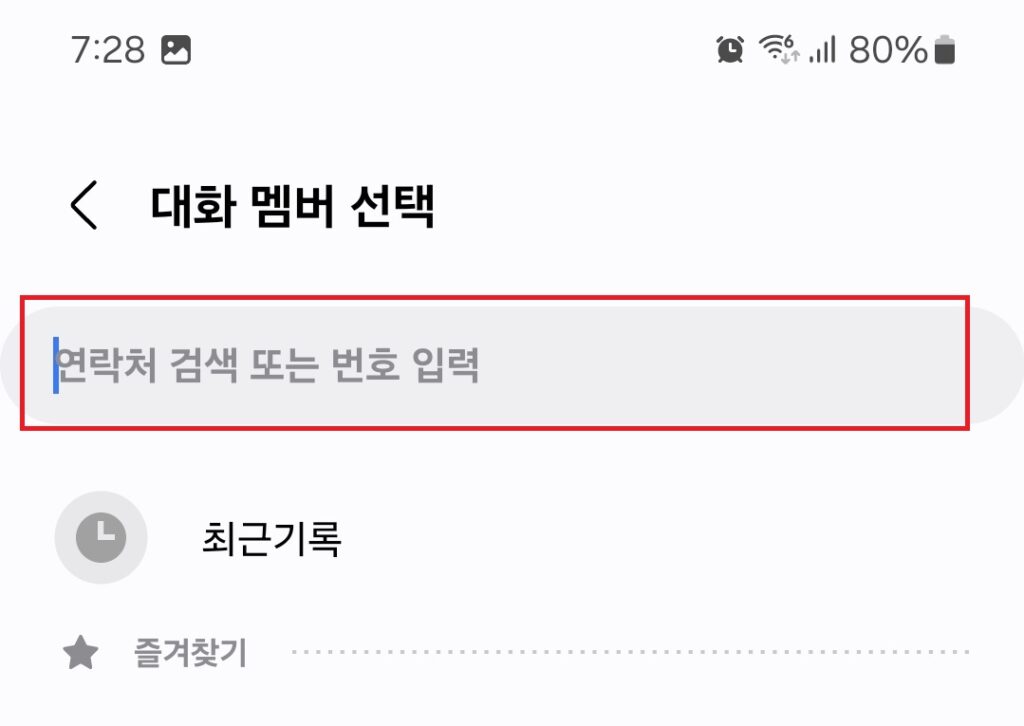
검색을 하거나, 화면을 아래로 내리시면서 문자 보낼 대상을 검색해 줍니다.
혹은 전화번호를 직접 입력해 줍니다.
5. 첨부할 파일을 선택 후 전송.
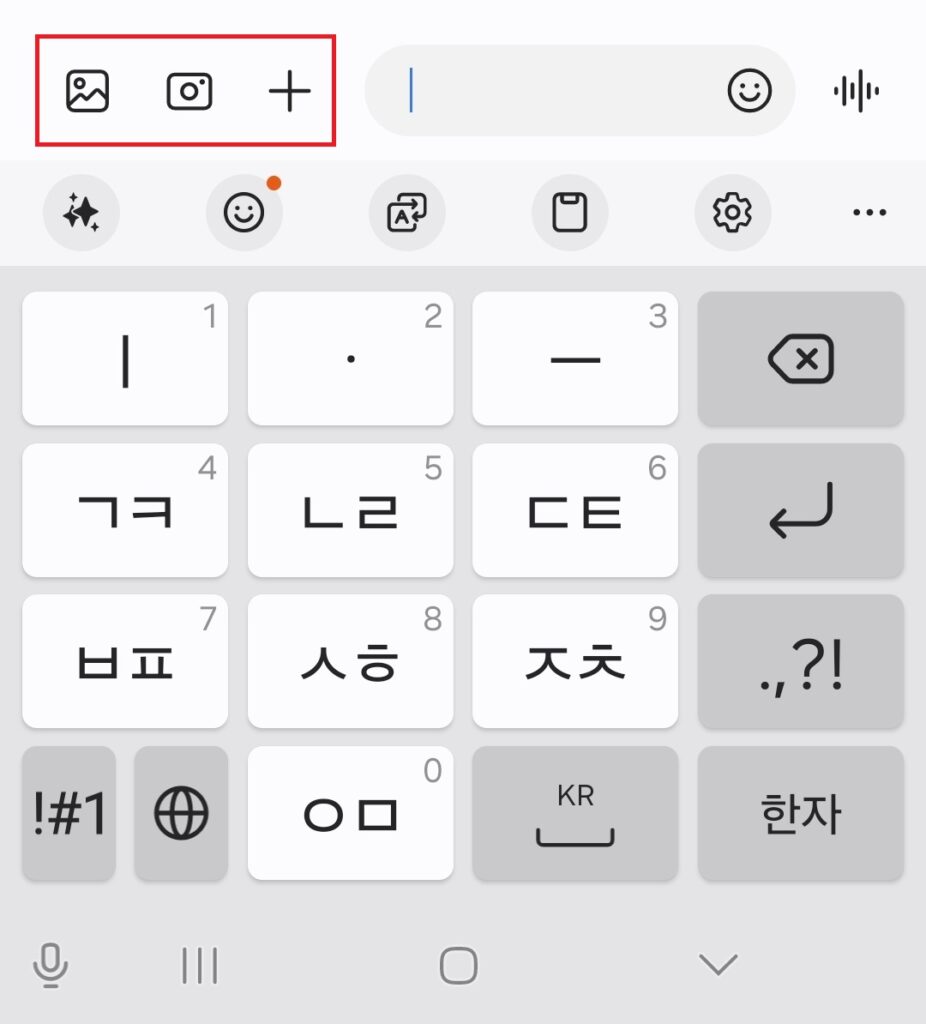
입력창 좌측부터 갤러리, 사진찍어 첨부, 다른 형식의 파일을 선택 순인데, 갤러리에 있는 사진을 보내길 원하실 경우, 액자 모양의 아이콘을 선택하신 후, 원하는 사진이나 동영상을 선택하시면 되고
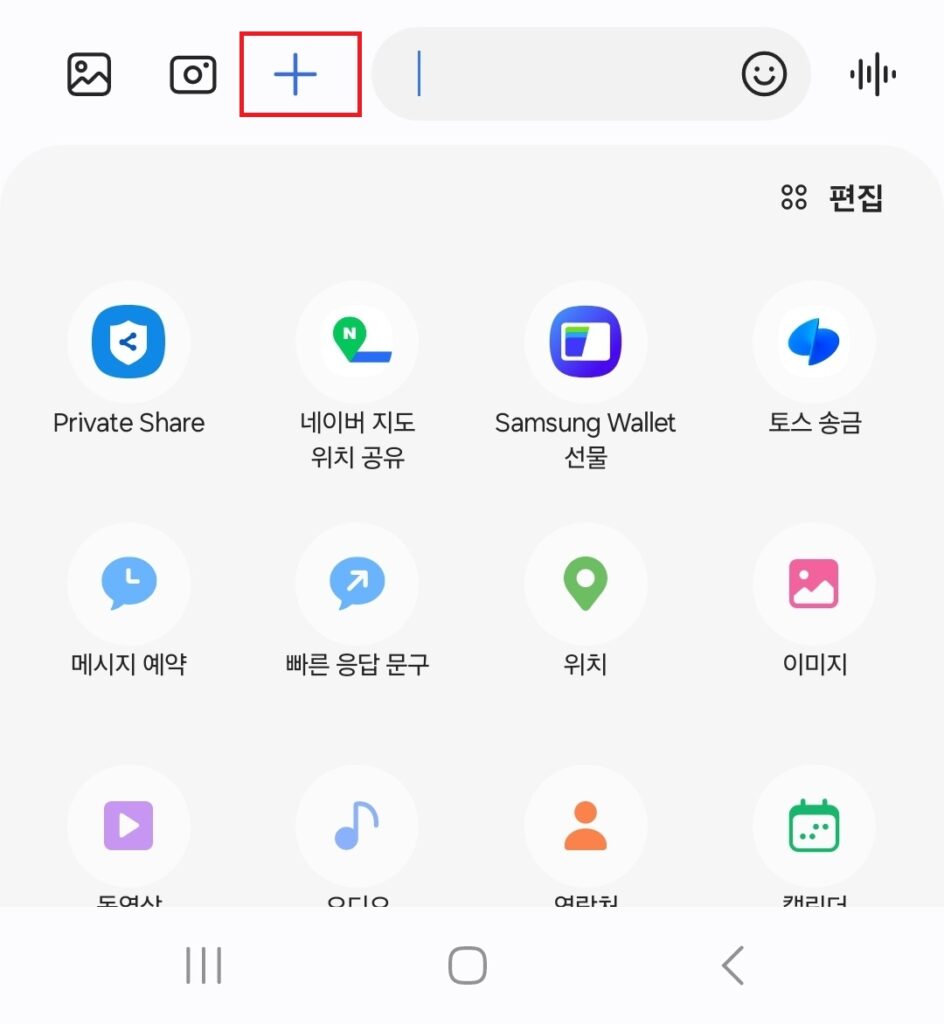
+ 모양을 선택하시면 위 사진처럼 다른 종류의 파일을 선택할 수 있는 팝업이 생성됩니다. 이 곳에서 음악 등 원하는 파일을 선택하시면 됩니다.
파일을 선택하신 후, 메시지를 입력하시고, 우측의 비행기 모양을 선택하시면 전송이 완료됩니다.
글로 쓰려니 조금은 복잡해 보이는데, 따라서 하시다보면 그리 어렵지 않게 문자 메시지에 파일을 첨부해서 보내실 수 있으리라 생각합니다.
이상 갤럭시 휴대폰에서 문자에 사진, 동영상, 파일을 첨부하여 보내는 방법에 대한 포스팅이었습니다.





